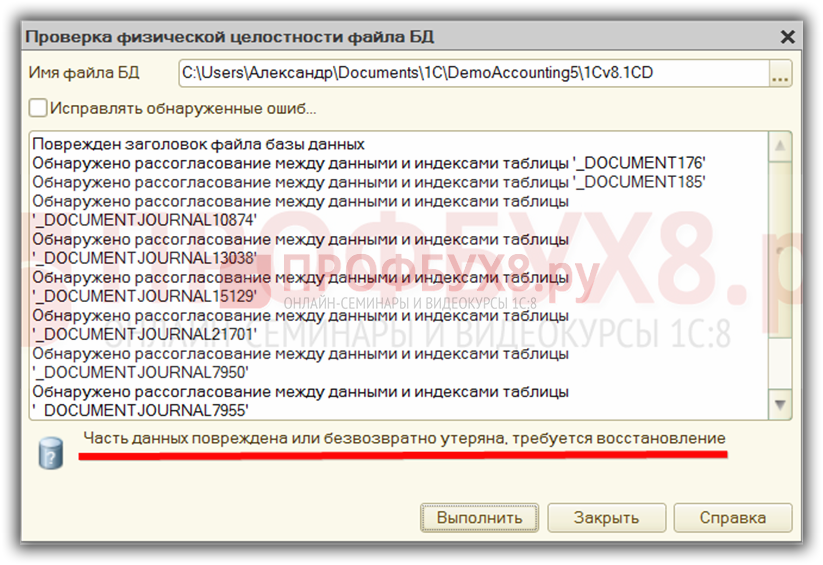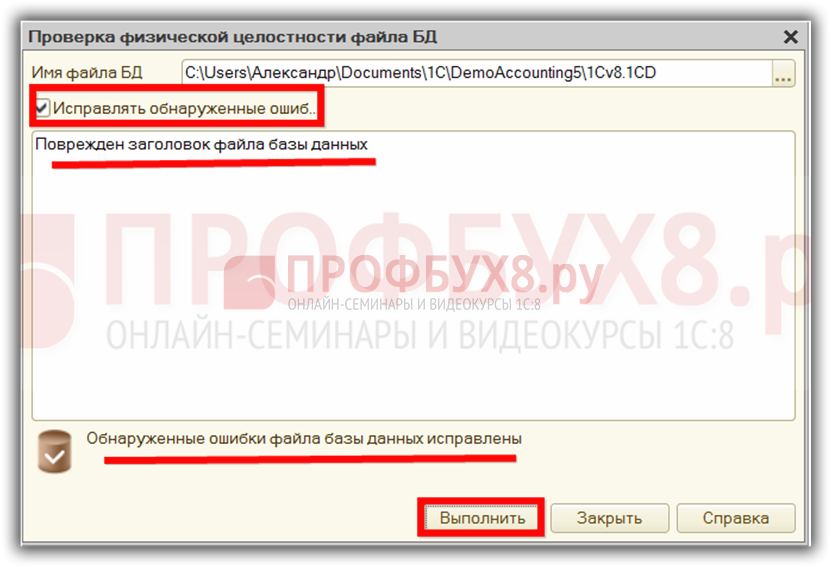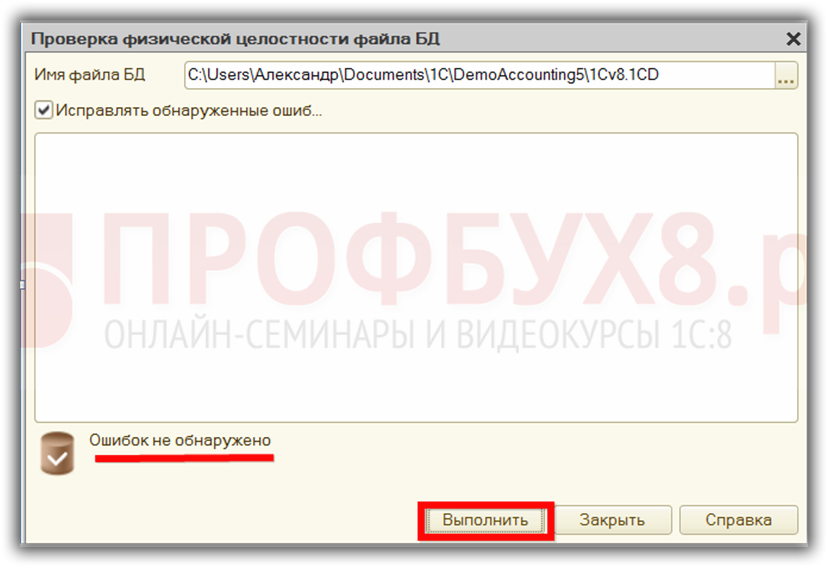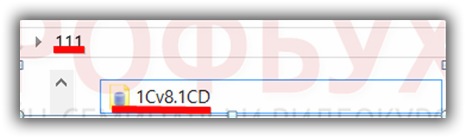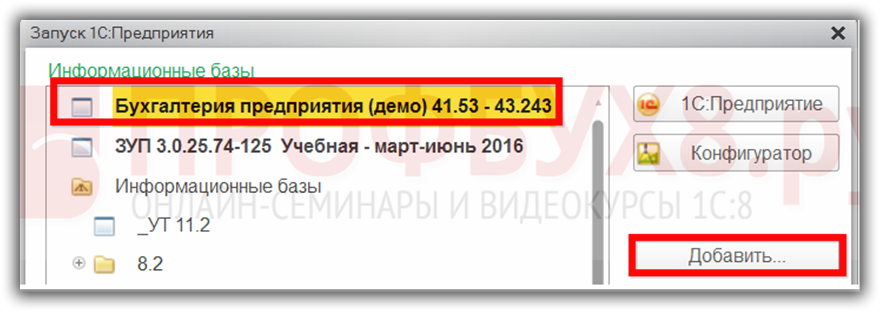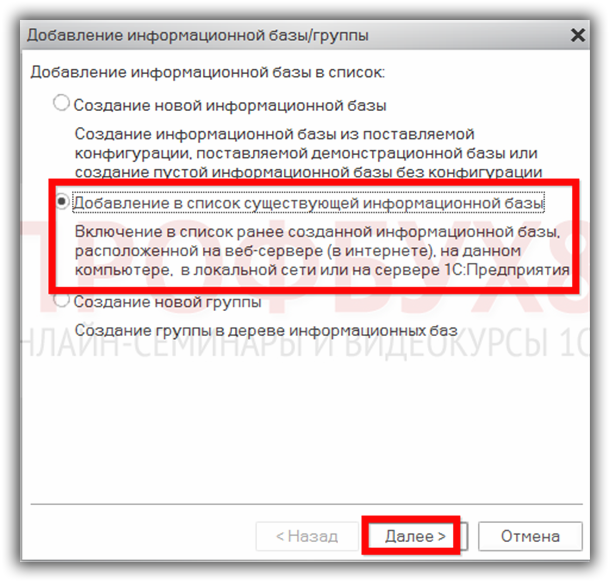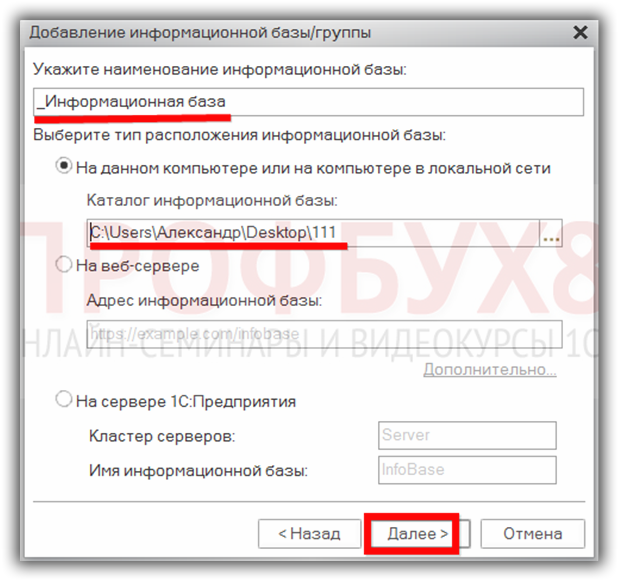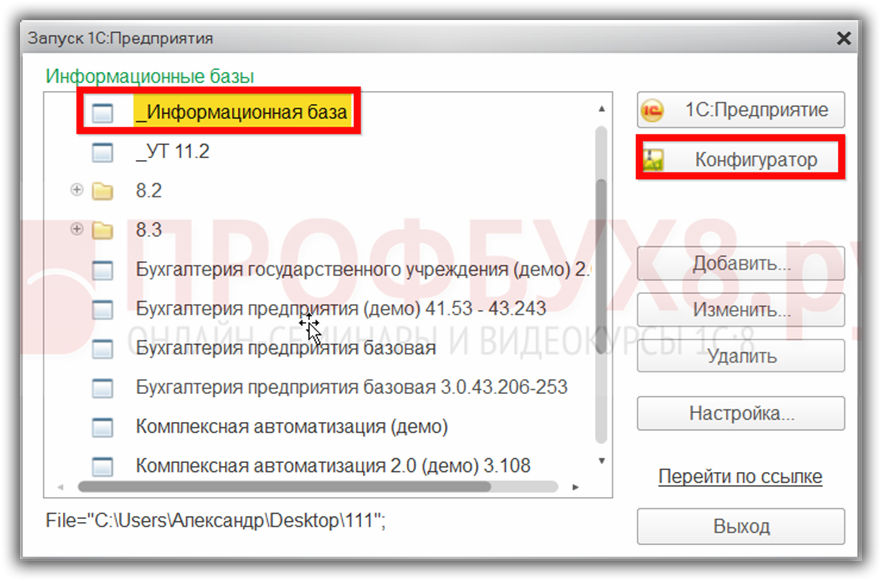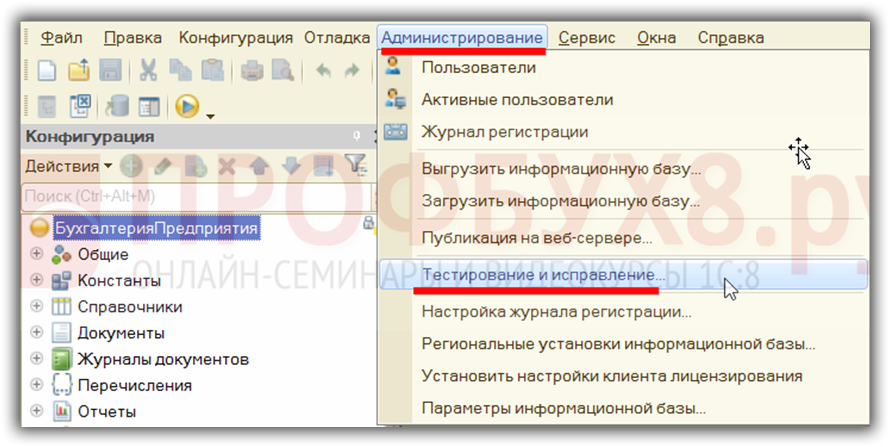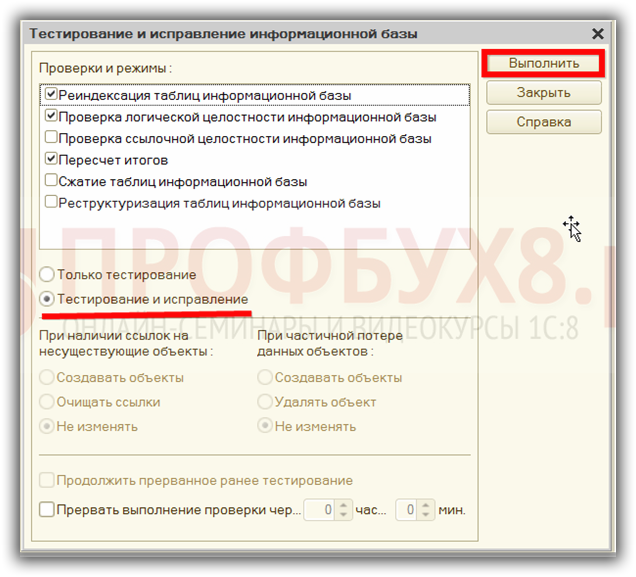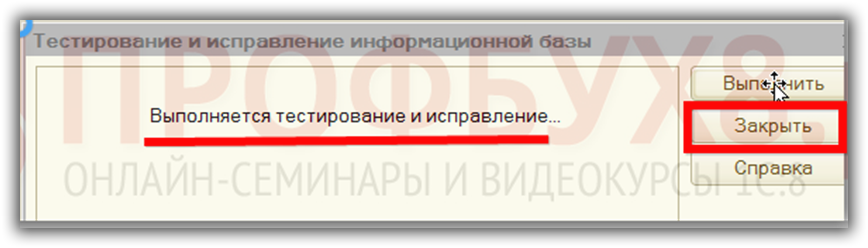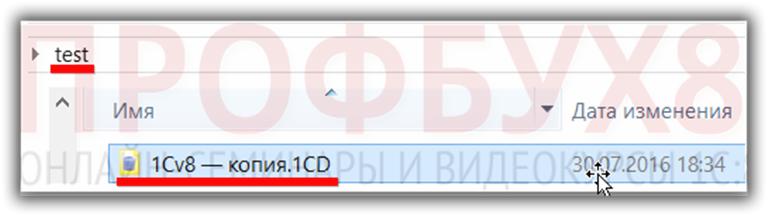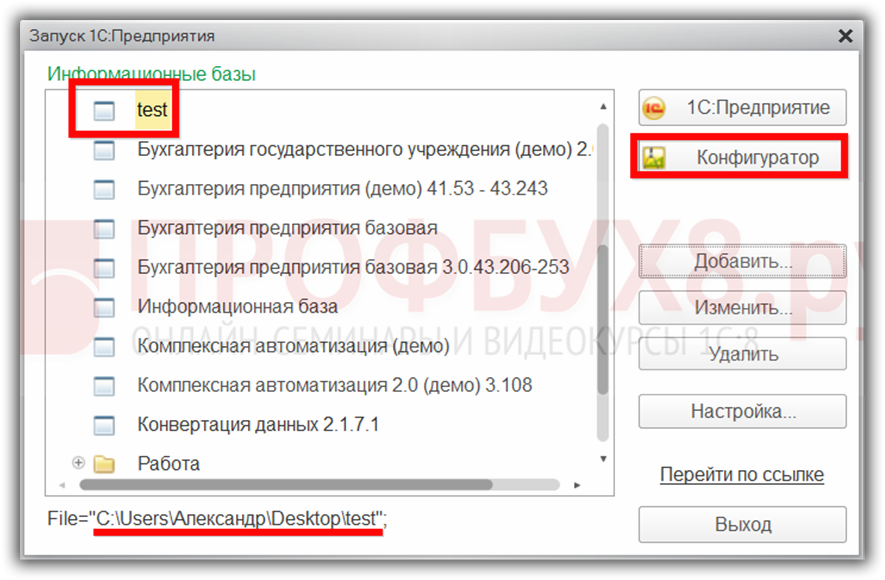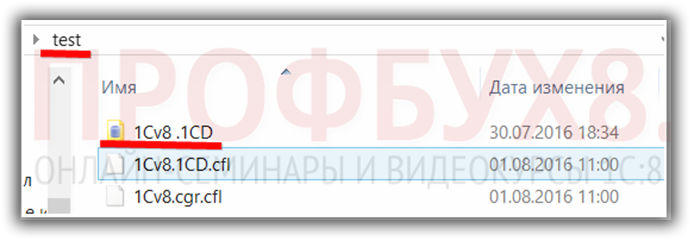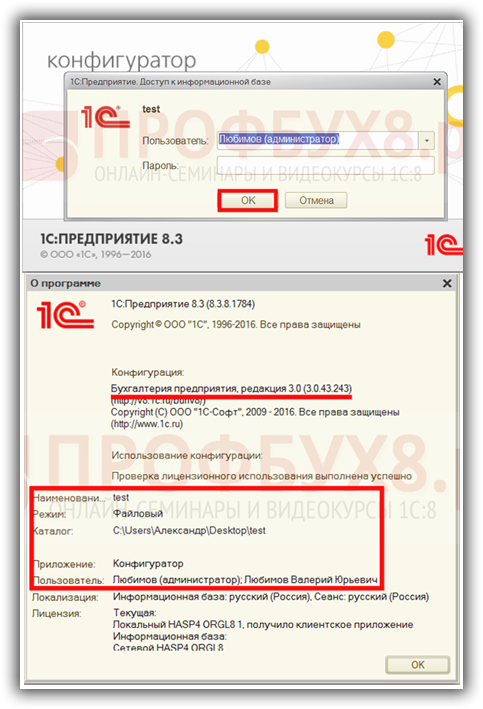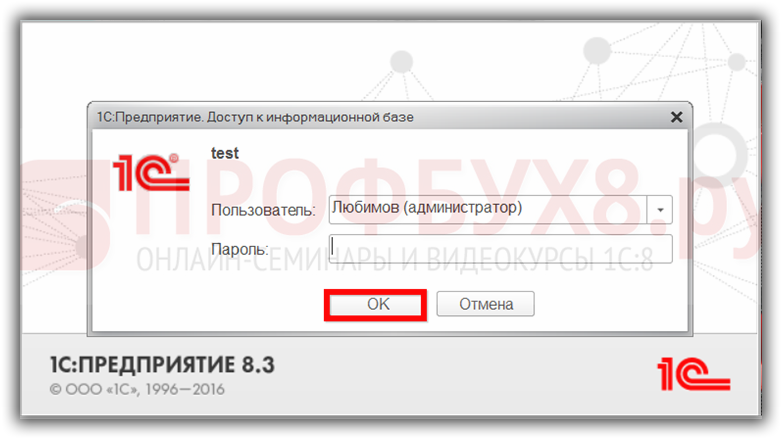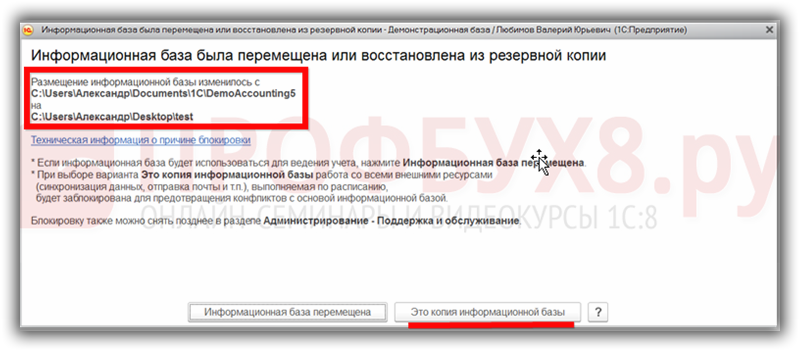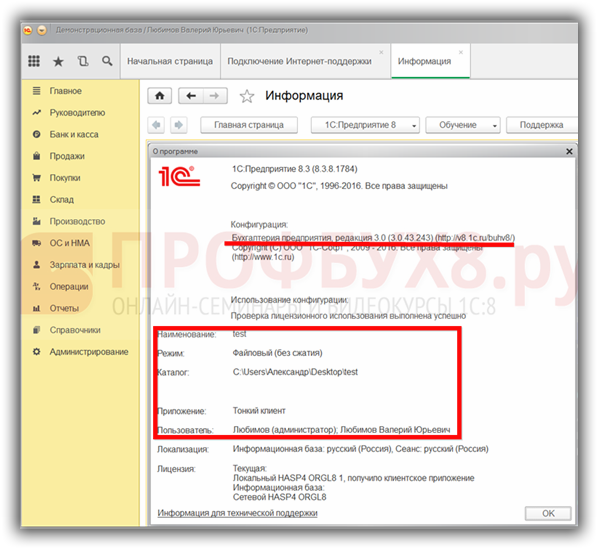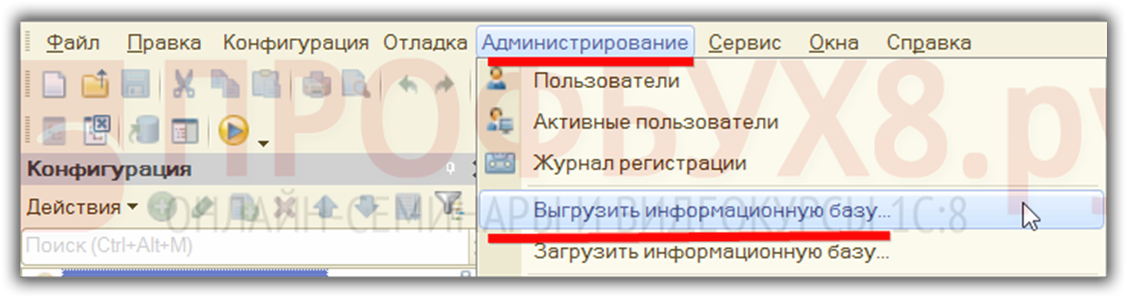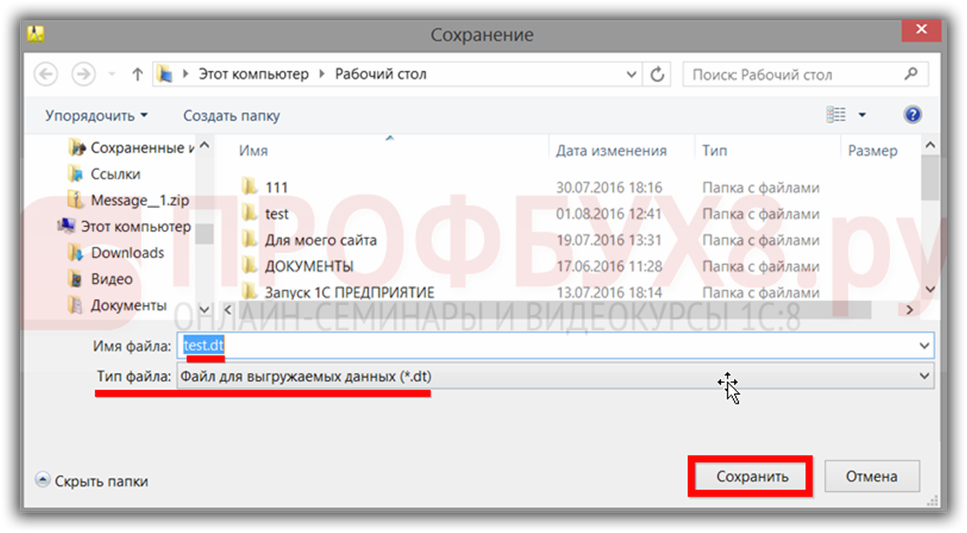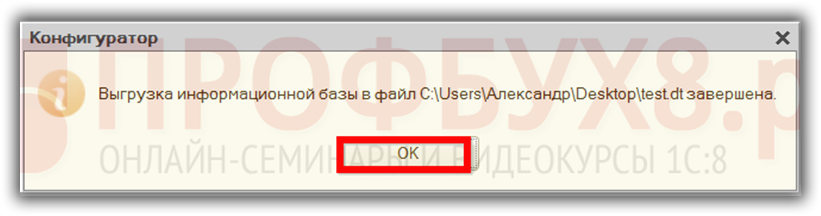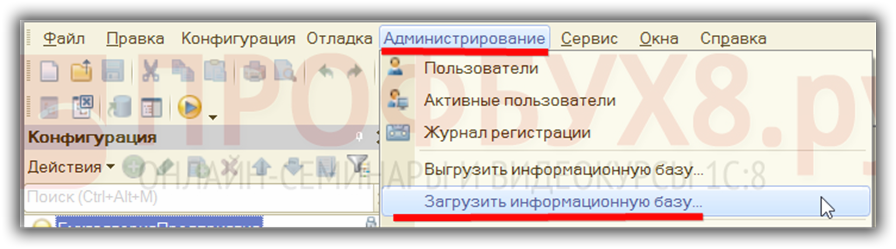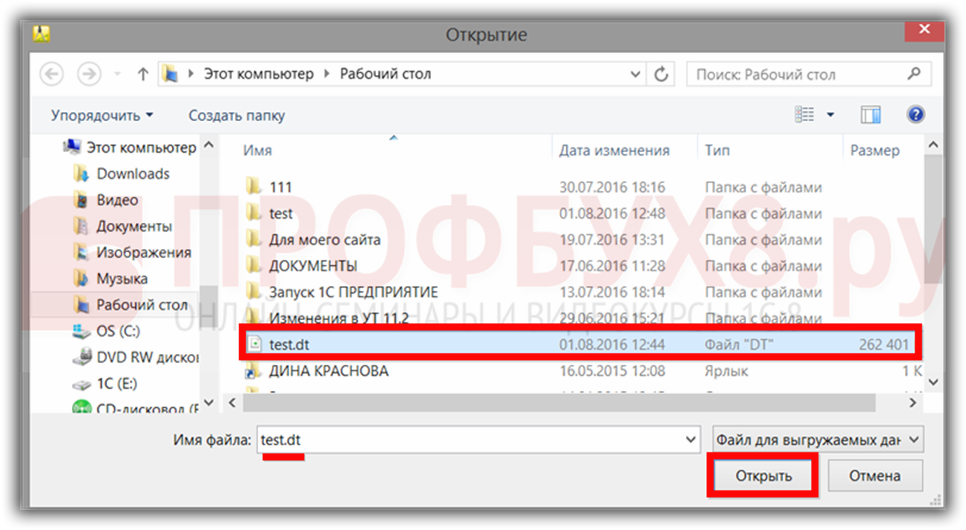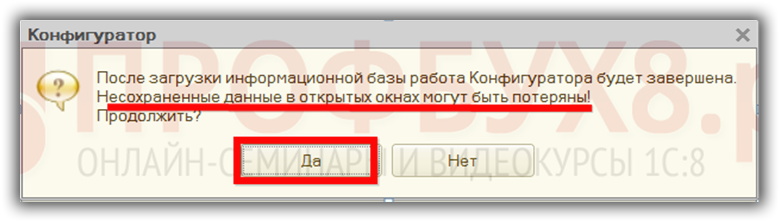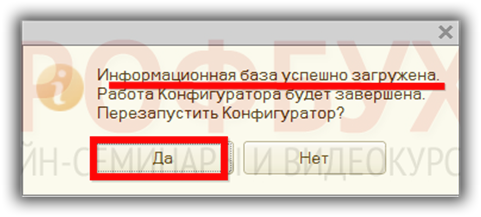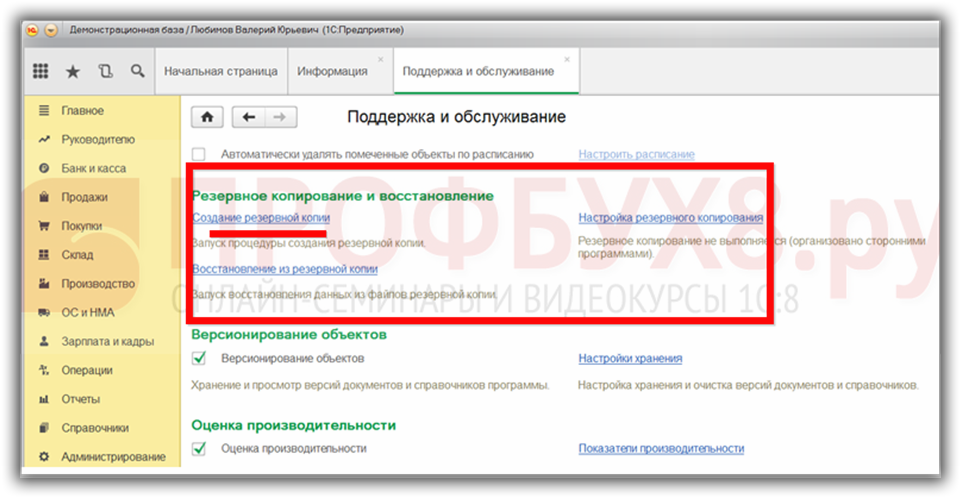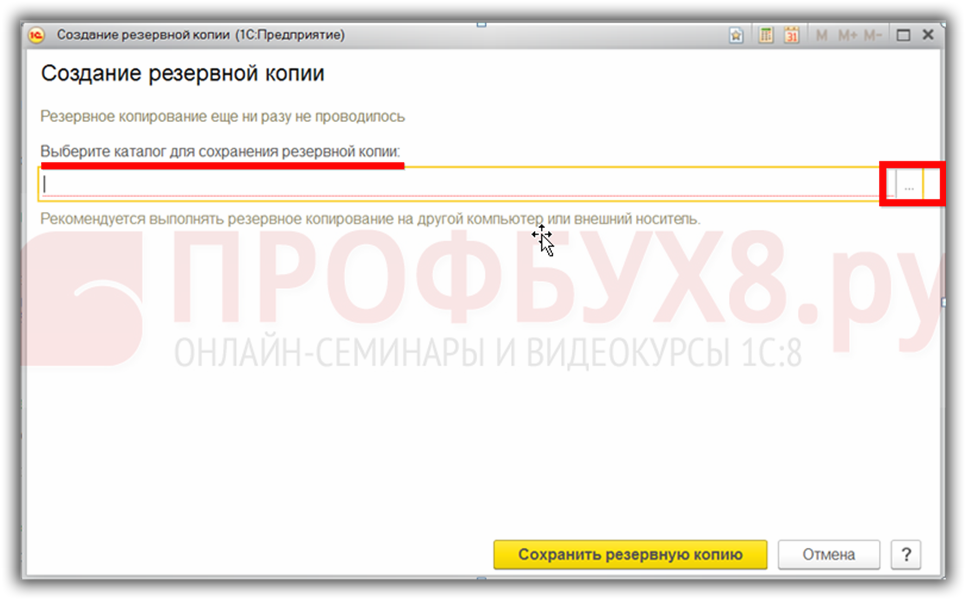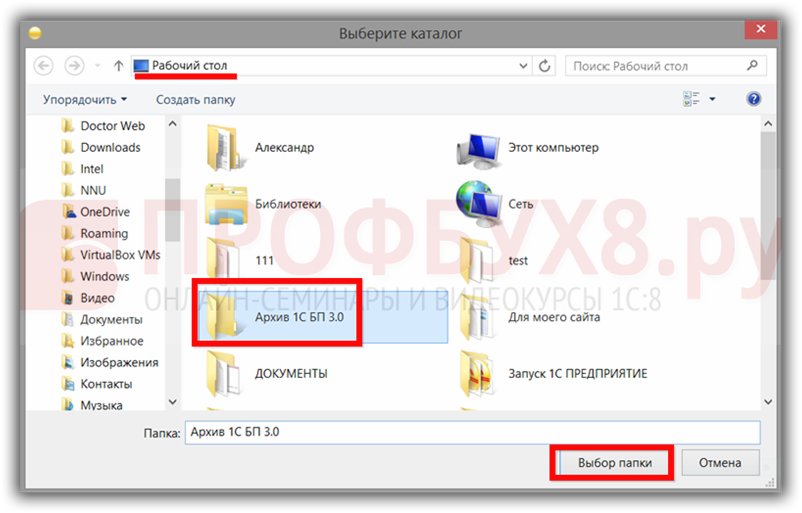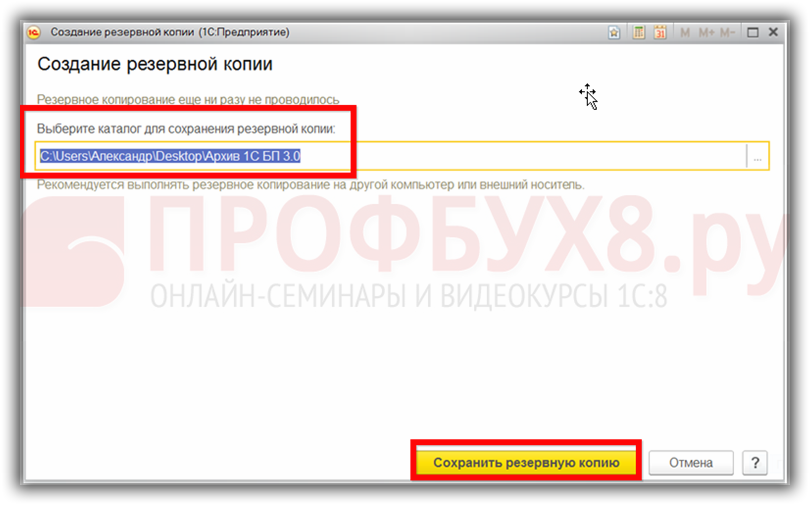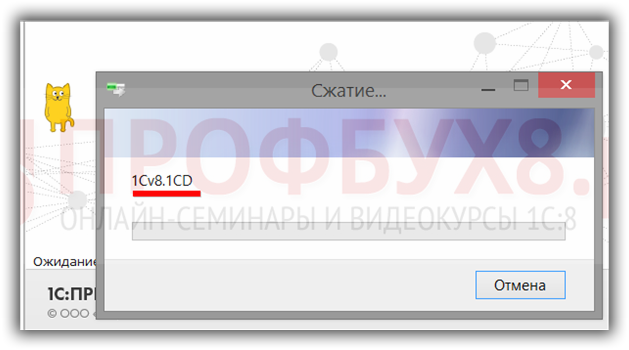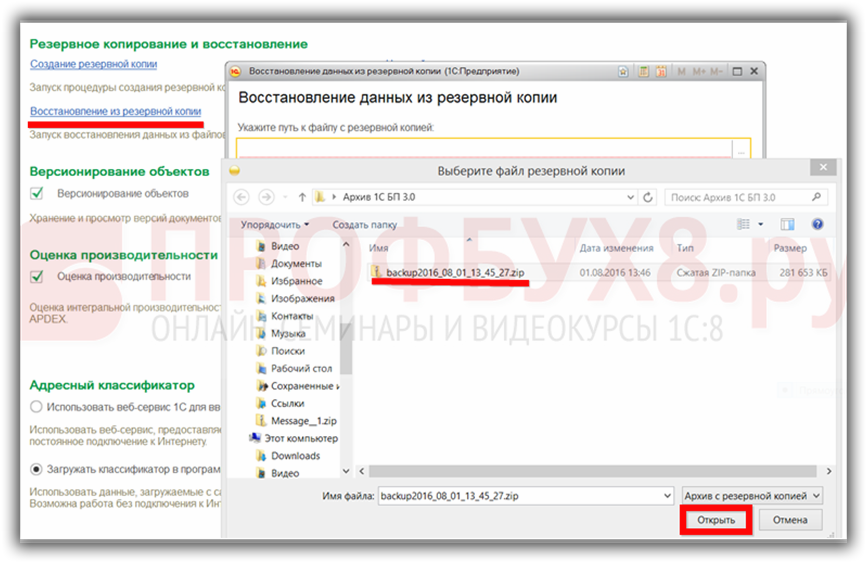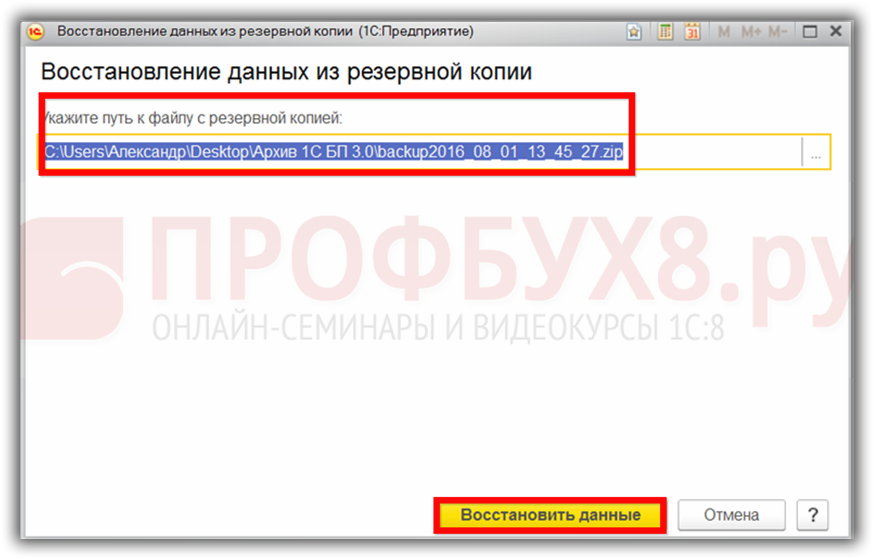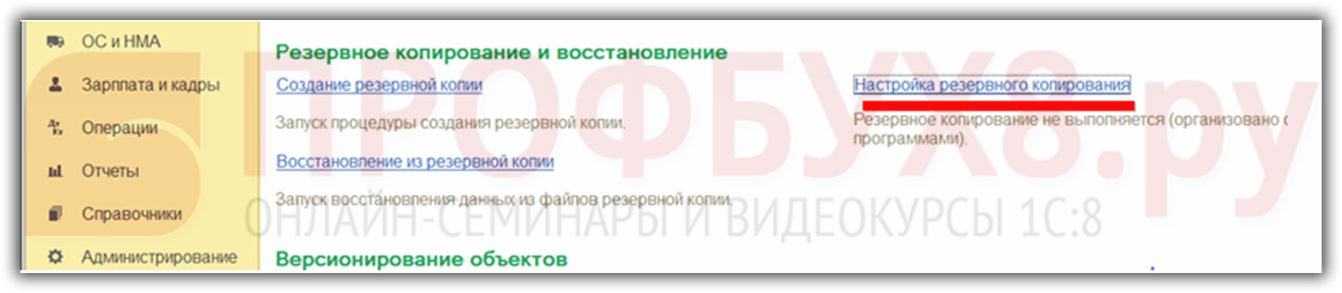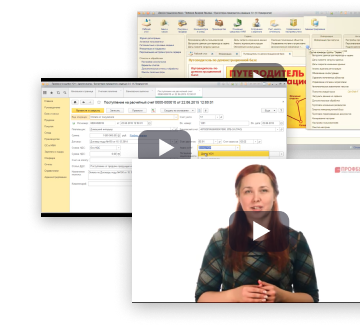В данной статье рассмотрим возможность восстановления рабочей базы 1С, используя различные механизмы.
Следует сказать несколько слов о причинах, по которым база может быть испорчена:
- Наиболее часто это происходит при отключении электричества в момент работы. Для исключения подобной ситуации рекомендуется использовать при работе компьютера ИБП – источник бесперебойного питания, который позволяет после отключения электричества корректно завершить работу с базой 1С.
- База также может быть испорчена при вирусной атаке, некорректном завершении работы, сбоя в СУБД и т.д.
Если база 1С не запускается, то пугаться не стоит. Сначала надо попробовать восстановить базу 1С своими силами.
Содержание
Восстановление базы 1С с помощью утилиты chdbfl
Если при проверке утилитой chdbfl рабочей базы 1С были обнаружены ошибки, то необходимо работоспособность базы восстановить. Работать будем с файловым вариантом.
Как сделать проверку базы 1С 8.3 утилитой chdbfl.exe рассмотрено в следующей статье.
Итак, открываем утилиту chdbfl. После проведения анализа физической целостности базы 1С 8.3 обнаружили ошибки:
Можно просмотреть все ошибки, а можно сразу попытаться их исправить – включить флажок Исправлять обнаруженные ошибки и нажать кнопку Выполнить. В результате утилита chdbfl исправила ряд ошибок:
Внимание! Особенность утилиты chdbfl состоит в том, что если после первичного исправления количество ошибок не изменилось, то дальнейшая работа с ней бесполезна и надо использовать другие приемы восстановления 1С.
Если же в результате работы количество ошибок уменьшилось, то надо повторно запустить исправление и делать так до тех пор, пока ошибок не будет либо их количество перестанет меняться.
Еще раз выполним исправление:
Видим, что ошибок не обнаружено. Работу с утилитой chdbfl можно прекратить, нажав кнопку Закрыть.
Казалось бы, что можно запустить базу 1С 8.3 в пользовательском режиме. Но не спешите это делать. Дело в том, что рассмотренная утилита имеет только часть возможностей по восстановлению. Для контроля необходимо проверить базу 1С 8.3 штатными средствами конфигуратора.
Восстановление базы 1С с помощью штатных средств конфигуратора
Создадим новую папку в любом месте и скопируем в нее файл рабочей базы – 1Cv8.1CD:
В окне запуска по кнопке Добавить добавим базу 1С в список уже существующих:
Установим переключатель в положение добавления в список и нажмем кнопку Далее:
Имя базы – любое, а вот каталог – эта та папка, в которую скопировали базу 1С:
Нажмем кнопки Далее и Готово – в окне запуска появится база. Откроем ее в конфигураторе:
Нажмем кнопку Открыть конфигурацию. Через некоторое время откроется конфигурация:
Выберем команду – Администрирование – Тестирование и исправление:
В открывшемся окне, ничего не меняя, нажмем кнопку Выполнить.
Внимание! Если точно не знаете предназначения команд, то ничего не меняйте. В противном случае могут возникнуть проблемы:
Начнется процесс тестирования исправления 1С – в левом нижнем углу можно наблюдать за этим процессом:
А в окне тестирования и исправления:
После выполнения тестирования и исправления нажмем кнопку Закрыть и откроем окно служебных сообщений:
Видим, что никаких ошибок не обнаружено и база полностью готова к работе. Можно закрыть конфигуратор и запустить 1С 8.3 в обычном пользовательском режиме.
Восстановление базы из архивной копии
Кроме рассмотренных возможностей, можно восстановить базу из архивной копии. При этом архивная копия может быть создана несколькими способами.
Первый способ
Заключается в создании копии файла базы – 1Cv8.1CD непосредственно из папки, где эта база расположена.
Восстановим базу 1С. Это можно сделать и в той же папке, но для чистоты эксперимента перенесем файл 1Cv8 – копия.1CD в другую пустую папку, при этом предварительно папка должна быть создана. В нашем примере эта папка test на рабочем столе:
Далее необходимо добавить базу 1С. Новую не создаем. Таким образом, есть подключенная база. Назовем ее test:
Попытаемся открыть базу 1С Предприятие 8.3 в конфигураторе. Будет выдано сообщение о том, что база не найдена:
Попытаемся открыть базу 1С 8.3 в пользовательском режиме. Также будет выдано сообщение об ошибке:
Нажмем кнопку Завершить работу, чтобы закрыть это окно.
И действительно, программа 1С 8.3 Бухгалтерия не может найти файл с именем 1Cv8.1CD в указанном месте. Для того чтобы исправить ситуацию достаточно переименовать файл 1Cv8 – копия.1CD в папке test на 1Cv8.1CD:
На другие файлы внимания не обращаем – это служебные файлы, сформированные программой 1С 8.3 автоматически.
Вновь попытаемся открыть базу 1С в конфигураторе. Теперь все хорошо:
Закроем конфигуратор и запустим базу 1С 8.3 в пользовательском режиме:
Откроется окно сообщения:
Нажмем на кнопку Это копия информационной базы. База полностью готова к работе:
Второй способ – восстановление 1С из архивной копии файла *.dt
Рассмотрим второй способ восстановления 1С 8.3 – из архивной копии файла *.dt.
Чтобы не испортить рабочую базу 1С, все дальнейшие операции будем проводить на тестовой, то есть копии рабочей базы – test.
Откроем базу 1С в конфигураторе и выберем команду Администрирование – Выгрузить информационную базу:
В открывшемся окне выберем папку, куда поместим архив и укажем любое наименование файла архива с расширением dt. В нашем примере – test.dt:
Нажмем кнопку Сохранить. Через некоторое время процесс выгрузки завершится и в открывшемся окне надо нажать кнопку Ок. Закроем конфигуратор:
Вновь откроем конфигуратор в тестовой базе. Выполним команду Администрирование – Загрузить информационную базу:
Найдем нужный файл – в нашем примере это test.dt и нажмем кнопку Открыть:
Программа 1С 8.3 выдаст предупреждение о том, что все данные могут быть потеряны. Согласимся с этим и нажмем кнопку Да:
Внимание! При загрузке архива все данные базы 1С 8.3, в которую загружается архив, уничтожаются без возможности восстановления!
Начнется процесс загрузки базы – фактически распаковка нашего архива. Через некоторое время процесс загрузки завершится и появится сообщение об успешной загрузке:
По умолчанию программа 1С 8.3 предлагает перезапустить конфигуратор – согласимся с этим и нажмем кнопку Да. Конфигуратор перезапустится. Закроем его и запустим восстановленную базу 1С 8.3 в пользовательском режиме.
Третий способ – восстановление базы 1С из резервной копии
Третий способ восстановления – это восстановление базы 1С 8.3 из резервной копии, созданной в пользовательском режиме.
Способы резервного копирования с практическими заданиями более детально изучены на курсе Ольги Шерст и Ирины Шавровой “Путеводитель по интерфейсу ТАКСИ в 1С Бухгалтерия 8 ред. 3.0″.
Рассмотрим возможность создания и восстановления базы на примере тестовой базы – test. Это база 1С Предприятие 8 Бухгалтерия 3.0. У нас уже открыта нужная нам база. Перейдем в раздел Администрирование – Резервное копирование и восстановление и щелкнем по гиперссылке Создание резервной копии:
Откроем окно выбора, при этом можно выбрать любое место, но лучше создать новую папку. Причем желательно это сделать на другом разделе жесткого диска или на внешнем накопителе. Например, Архив 1С БП 3.0:
В нашем примере для простоты создадим данную папку на рабочем столе и выберем ее в качестве папки для хранения резервных копий 1С. Нажмем кнопку Выбор папки:
После выбора каталога нажмем кнопку Сохранить резервную копию:
Начнется процесс создания резервной копии 1С:
После завершения процесса в папке Архив 1С БП 3.0 будет сформирован файл с расширением zip – это и есть резервная копия базы: backup2016_08_01_13_45_27.zip.
Для восстановления базы 1С из полученной резервной копии нужно открыть нашу тестовую базу или созданную заранее пустую базу, процессы аналогичны.
Восстановим данные в нашей тестовой базе.
Откроем тестовую базу в пользовательском режиме. Перейдем в раздел Администрирование – Резервное копирование и восстановление и щелкнем по гиперссылке Восстановление данных из резервной копии:
В окне восстановления укажем созданный ранее архивный файл – backup2016_08_01_13_45_27.zip и нажмем кнопку Открыть. Проверим тот ли файл указан в поле окна и нажмем кнопку Восстановить данные:
Начнется процесс восстановления:
После окончания процесса в правом нижнем углу на несколько секунд появится сообщение об успешном завершении:
Как настроить резервное копирование в 1С 8.3 в автоматическом режиме по определенному расписанию
При желании можно настроить резервное копирование в автоматическом режиме по определенному расписанию. Для этого нужно в разделе Администрирование – Резервное копирование и восстановление щелкнуть по гиперссылке Настройка резервного копирования:
Настроив необходимые параметры, нажать кнопку Готово:
Данный способ является наиболее простым и распространенным.
Как произвести восстановление данных из ранее созданных архивных копий 1С в уже существующую информационную базу или в новую информационную базу смотрите в нашем видео уроке:
Поставьте вашу оценку этой статье: